Taula de continguts
Tot el que necessiteu saber sobre els comodins en una pàgina: què són, com utilitzar-los millor a Excel i per què els comodins no funcionen amb els números.
Quan sou buscant alguna cosa però no estic exactament segur de què, els comodins són una solució perfecta. Podeu pensar en un comodí com un bromista que pot tenir qualsevol valor. Només hi ha 3 caràcters comodís a Excel (asterisc, signe d'interrogació i tilde), però poden fer tantes coses útils!
Caràcters comodís d'Excel
A Microsoft Excel, un comodí és un tipus especial de caràcter que pot substituir qualsevol altre caràcter. En altres paraules, quan no coneixeu un caràcter exacte, podeu utilitzar un comodí en aquest lloc.
Els dos caràcters comodís habituals que reconeix Excel són un asterisc (*) i un signe d'interrogació (?). Una tilde (~) obliga l'Excel a tractar les tesis com a caràcters normals, no commodins.
Els comodins són útils en qualsevol situació en què necessiteu una coincidència parcial. Podeu utilitzar-los com a criteris de comparació per filtrar dades, per trobar entrades que tinguin alguna part comuna o per fer una concordança difusa en fórmules.
Asterisc com a comodí
L'asterisc (*) és el caràcter comodí més general que pot representar qualsevol nombre de caràcters . Per exemple:
- ch* : coincideix amb qualsevol paraula que comenci per "ch", com ara Charles , check , escacs , etc.
- *ch -fórmula similar als vostres fulls de treball, en cap cas hauríeu d'incloure "$" o qualsevol altre símbol de moneda a la funció CERCADOR. Recordeu que aquest és només un format de moneda "visual" aplicat a les cel·les, els valors subjacents són simples números.
Exemple 2. Fórmula de comodí per a les dates
La fórmula SUMPRODUCT comentada més amunt funciona molt bé per als números, però fallarà per a les dates. Per què? Com que internament l'Excel emmagatzema les dates com a números de sèrie i la fórmula processaria aquests números, no les dates que es mostren a les cel·les.
Per superar aquest obstacle, utilitzeu la funció TEXT per convertir les dates en cadenes de text i, a continuació, alimenteu el cadenes a la funció SEARCH.
Depenent exactament del que vulgueu comptar, els formats de text poden variar.
Per comptar totes les dates a C2:C12 que tinguin "4" al dia , mes o any, utilitzeu " mmddyyyy" :
=SUMPRODUCT(--(ISNUMBER(SEARCH("4",TEXT(C2:C12, "mmddyyyy")))))
Per comptar només els dies que continguin "4" ignorant mesos i anys, utilitzeu el format de text " dd" :
=SUMPRODUCT(--(ISNUMBER(SEARCH("4",TEXT(C2:C12, "dd")))))
Així és com s'utilitzen els comodins en Excel. Espero que aquesta informació sigui útil en el vostre treball. De totes maneres, us agraeixo la lectura i esperem veure-us al nostre blog la setmana vinent!
Quader de pràctiques per descarregar
Commodins en fórmules Excel (fitxer .xlsx)
substitueix qualsevol cadena de text que acabi amb "ch", com ara March , inch , fetch , etc. - *ch* - representa qualsevol paraula que contingui "ch" en qualsevol posició, com ara Chad , mal de cap , arc , etc.
El signe d'interrogació com a comodí
El signe d'interrogació (?) representa qualsevol caràcter únic . Pot ajudar-vos a ser més específic quan cerqueu una coincidència parcial. Per exemple:
- ? - coincideix amb qualsevol entrada que contingui un caràcter, p. ex. "a", "1", "-", etc.
- ?? - substitueix dos caràcters qualsevol, p. "ab", "11", "a*", etc.
- ???-??? - representa qualsevol cadena que contingui 2 grups de 3 caràcters separats amb un guionet com ara ABC-DEF , ABC-123 , 111-222 , etc.
- pri?e : coincideix amb preu , orgull , premi i similars.
Tilde com a anul·lador de comodí
La tilde (~) situada abans d'un caràcter comodí cancel·la l'efecte d'un comodí i el converteix en un asterisc literal (~*), una pregunta literal marca (~?), o una tilda literal (~~). Per exemple:
- *~? - troba qualsevol entrada que acabi amb signe d'interrogació, p. Què? , Algú hi ha? , etc.
- *~** - troba qualsevol dada que contingui un asterisc, p. *1 , *11* , 1-mar-2020* , etc. En aquest cas, el primer i el tercer asterisc són comodins, mentre que el segon denota un caràcter d'asterisc literal.
Cerca isubstituir els comodins a l'Excel
Els usos dels caràcters comodins amb la funció de cerca i substitució d'Excel són força versàtils. Els exemples següents parlaran d'alguns escenaris habituals i us advertiran sobre un parell d'advertències.
Com cercar amb comodí
Per defecte, el diàleg Cerca i substitueix és configurat per cercar els criteris especificats en qualsevol part d'una cel·la, no per coincidir amb el contingut de la cel·la sencer. Per exemple, si utilitzeu "AA" com a criteri de cerca, Excel retornarà totes les entrades que el continguin, com ara AA-01 , 01-AA , 01-AA -02 , i així successivament. Això funciona molt bé en la majoria de situacions, però en determinades circumstàncies pot ser una complicació.
En el conjunt de dades següent, suposant que voleu trobar els identificadors que consten de 4 caràcters separats amb un guionet. Per tant, obriu el diàleg Cerca i substitueix (Ctrl + F), escriviu ??-?? al quadre Cerca què i premeu Cerca-ho tot . El resultat sembla una mica perplex, no?

Tècnicament, cordes com AAB-01 o BB-002 també coincideixen amb els criteris perquè contenen un ??-?? subcadena. Per excloure'ls dels resultats, feu clic al botó Opcions i marqueu la casella Concorda amb tot el contingut de la cel·la . Ara, Excel limitarà els resultats només a ??-?? strings:

Com substituir-lo amb comodí
En cas que les vostres dades continguin coincidències difuses, els comodins us poden ajudarlocalitzeu-los i unifiqueu-los ràpidament.
A la captura de pantalla següent, podeu veure dues variacions ortogràfiques de la mateixa ciutat Homel i Gomel . Ens agradaria substituir tots dos per una altra versió: Homyel . (I sí, les tres grafies de la meva ciutat natal són correctes i generalment acceptades :)
Per substituir coincidències parcials, això és el que heu de fer:
- Premeu Ctrl + H per obrir la pestanya Substitueix del diàleg Cerca i substitueix .
- Al quadre Cerca què , escriviu l'expressió comodí: ?omel
- Al quadre Substitueix per , escriviu el text de substitució: Homyel
- Feu clic a Substitueix-ho tot botó.

I observeu els resultats:

Com trobar i substituir caràcters comodí
Per trobar un caràcter que l'Excel reconeix com a comodí, és a dir, un asterisc literal o un signe d'interrogació, incloeu una tilde (~) als vostres criteris de cerca. Per exemple, per trobar totes les entrades que contenen asteriscs, escriviu ~* al quadre Cerca què:

Si voleu substituir els asteriscs per una altra cosa, canvieu a la pestanya Substitueix i escriviu el caràcter d'interès al quadre Substitueix per . Per eliminar tots els caràcters d'asterisc trobats, deixeu el quadre Substitueix per buit i feu clic a Substitueix-ho tot .

Filtra les dades amb comodins a l'Excel
Els comodins d'Excel també són molt útils quan teniu una columna enormedades i voleu filtrar aquestes dades en funció de la condició.
Al nostre conjunt de dades de mostra, suposant que voleu filtrar els identificadors que comencen per "B". Per a això, feu el següent:
- Afegiu un filtre a les cel·les de capçalera. La manera més ràpida és prémer la drecera Ctrl + Maj + L.
- A la columna de destinació, feu clic a la fletxa desplegable del filtre.
- Al quadre Cerca , escriviu els vostres criteris, B* en el nostre cas.
- Feu clic a D'acord .
Això filtrarà instantàniament les dades en funció del vostre comodí. criteris com es mostren a continuació:

Els comodins també es poden utilitzar amb el filtre avançat, cosa que podria convertir-lo en una bona alternativa a les expressions regulars (també anomenades regexes per gurus de la tecnologia) que Excel no admet. Per obtenir més informació, consulteu Filtre avançat d'Excel amb comodins.
Fórmules d'Excel amb comodins
En primer lloc, cal tenir en compte que un nombre bastant limitat de funcions d'Excel admeten els comodins. Aquí hi ha una llista de les funcions més populars que fan servir exemples de fórmules:
MITJANAIF amb comodins: troba la mitjana (mitjana aritmètica) de les cel·les que compleixen la condició especificada.
MITJANAIFS: retorna la mitjana de les cel·les que compleixen diversos criteris. Igual que AVERAGEIF a l'exemple anterior permet els comodins.
COUNTIF amb caràcters comodí: compta el nombre de cel·les en funció d'un criteri.
COUNTIF amb comodins: compta el nombre decel·les basades en diversos criteris.
SUMIF amb comodí: suma les cel·les amb condició.
SUMIFS: afegeix cel·les amb diversos criteris. Igual que SUMIF a l'exemple anterior, accepta caràcters comodís.
CERCA V amb comodins: fa una cerca vertical amb coincidència parcial.
Cerca HL amb comodí: fa una cerca horitzontal amb coincidència parcial.
XLOOKUP amb caràcters comodís: realitza una cerca de coincidència parcial tant en una columna com en una fila.
Fórmula COINCORDA amb comodins: troba una coincidència parcial i retorna la seva posició relativa.
XMATCH amb comodins. - un successor modern de la funció MATCH que també admet la concordança de comodins.
CERCA amb comodins: a diferència de la funció FIND que distingeix entre majúscules i minúscules, la CERCA que no distingeix entre majúscules i minúscules entén els caràcters comodís.
Si necessiteu fer-ho. feu una concordança parcial amb altres funcions que no admeten comodins, haureu d'esbrinar una solució alternativa com la fórmula del comodí d'Excel IF.
Els exemples següents mostren alguns enfocaments generals per utilitzar els comodins a les fórmules d'Excel.
Excel COUNTIF fórmula comodí
Diguem que voleu comptar el nombre de cel·les cont tenint el text "AA" en el rang A2:A12. Hi ha tres maneres d'aconseguir-ho.
La més fàcil és incloure caràcters comodí directament a l'argument criteri :
=COUNTIF(A2:A12, "*AA*")
A la pràctica, aquesta "codificació dura" no és la millor solució. Si elels criteris canvien més endavant, haureu d'editar la vostra fórmula cada vegada.
En lloc d'escriure els criteris a la fórmula, podeu introduir-lo en alguna cel·la, per exemple E1, i concatenar la referència de la cel·la amb els caràcters comodins. La vostra fórmula completa seria:
=COUNTIF(A2:A12,"*"&E1&"*")

Com a alternativa, podeu introduir una cadena de comodí (*AA* en el nostre exemple) a la cel·la de criteri (E1 ) i incloure només la referència de la cel·la a la fórmula:
=COUNTIF(A2:A12, E1)

Les tres fórmules produiran el mateix resultat, de manera que quina s'ha d'utilitzar és una qüestió de la vostra preferència personal.
Nota. La cerca de comodins no distingeix entre majúscules i minúscules , de manera que la fórmula compta tant en majúscules com en minúscules com AA-01 i aa-01 .
Fórmula de BUSCAR V de comodí d'Excel
Quan necessiteu cercar un valor que no tingui una coincidència exacta a les dades d'origen, podeu utilitzar caràcters comodís per trobar una coincidència parcial.
En aquest exemple, buscarem els identificadors que comencen amb caràcters específics i tornarem els seus preus a la columna B. Per fer-ho, introduïu les parts úniques dels identificadors d'objectius a les cel·les D2, D3. i D4 i utilitzeu aquesta fórmula per obtenir els resultats:
=VLOOKUP(D2&"*", $A$2:$B$12, 2, FALSE)
La fórmula anterior va a E1 i, a causa de l'ús intel·ligent de referències de cel·les relatives i absolutes, es copia correctament a les cel·les següents .

Nota. Com que la funció BUSCAR V d'Excel retorna elprimera coincidència trobada, heu de tenir molta cura quan cerqueu amb comodins. Si el vostre valor de cerca coincideix amb més d'un valor a l'interval de cerca, és possible que obtingueu resultats enganyosos.
Commodin d'Excel per a números
De vegades s'afirma que els comodins a Excel només funcionen per a valors de text, no per a números. Tanmateix, això no és exactament cert. Amb la funció Cerca i substitueix , així com amb Filtra , els comodins funcionen bé tant per al text com per als números.
Cerca i substitueix pel número de comodí
A la captura de pantalla següent, estem utilitzant *4* per als criteris de cerca per cercar les cel·les que contenen el dígit 4, i Excel troba tant cadenes de text com números:

Filtre amb el número de comodí
De la mateixa manera, el filtre automàtic d'Excel no té cap problema amb el filtratge de números que contenen "4":

Per què el comodí d'Excel no funciona amb números a les fórmules
Els comodins amb números a les fórmules és una història diferent. L'ús de caràcters comodís juntament amb números (no importa si envolta el número amb comodins o si concatena una referència de cel·la) es converteix un valor numèric en una cadena de text. Com a resultat, Excel no reconeix una cadena en un rang de números.
Per exemple, les dues fórmules següents compten perfectament el nombre de cadenes que contenen "4":
=COUNTIF(A2:A12, "*4*" )
=COUNTIF(A2:A12, "*"&E1&"*" )

Però cap dels dos pot identificar el dígit 4 dins d'un número:
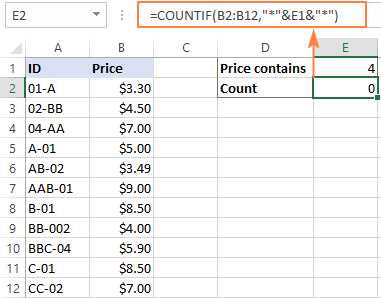
Com fer-hoels comodins funcionen per als números
La solució més senzilla és convertir els números en text (per exemple, utilitzant la funció Text a columnes) i després fer una BUSCAR V, COUNTIF, COINCORD, etc.
Per exemple, per obtenir el recompte de cel·les que comencen amb el nombre de E1, la fórmula és:
=COUNTIF(B2:B12, E1&"*" )

En situació en què aquest enfocament no és pràcticament acceptable, hauràs d'elaborar la teva pròpia fórmula per a cada cas concret. Per desgràcia, no existeix una solució genèrica :( A continuació, trobareu un parell d'exemples.
Exemple 1. Fórmula comodí d'Excel per a números
Aquest exemple mostra com comptar els nombres que contenen un dígit específic. A la taula de mostra següent, suposem que voleu calcular quants nombres de l'interval B2:B12 contenen "4". Aquesta és la fórmula que heu d'utilitzar:
=SUMPRODUCT(--(ISNUMBER(SEARCH("4", B2:B12))))

Com funciona aquesta fórmula
Treballant des de dins cap a fora, això és el que fa la fórmula:
La funció CERCAR cerca el dígit especificat a cada cel·la de l'interval i retorna la seva posició, un error #VALOR si no es troba. La seva sortida és la matriu següent:
{#VALUE!;1;#VALUE!;#VALUE!;3;#VALUE!;#VALUE!;1;#VALUE!;#VALUE!;#VALUE!}
La funció ISNUMBER l'agafa des d'allà i canvia qualsevol número a TRUE i error a FALSE:
{FALSE;TRUE;FALSE;FALSE;TRUE;FALSE;FALSE;TRUE;FALSE;FALSE;FALSE}
Un operador unari doble (--) obliga a TRUE i FALSE a 1 i 0, respectivament:
{0;1;0;0;1;0;0;1;0;0;0}
Finalment, la funció SUMAPRODUCTE suma els 1 i retorna el recompte.
Nota. Quan s'utilitza un

